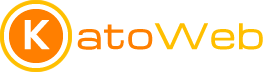Molte volte ci capita o ci può far comodo fare delle istantanee o degli screenshots dello schermo del nostro Mac e modificare il formato degli screenshots su OSX.
Se ancora non sapete come fare degli screenshot continuate a leggere l’articolo e vi spiegherò i vari sistemi da poter utilizzare.
Come fare uno screenshot con il Mac
Sul sistema operativo Mac OSX per effettuare delle istantanee o screenshots dello schermo o di una parte di esso, occorre utilizzare una combinazione di tasti.
Le combinazioni sono le seguenti:
[Shift⇧] + [Cmd⌘] + [3]
combinanazione per ottenete uno screenshot dell’intera schermata.
[Shift ⇧] + [Cmd ⌘] + [4]
questa combinazione vi permette di fare un’istantanea di una selezione dello schermo. Il puntatore si trasforma in un mirino che vi servirà per selezionare l’area che volete catturare. Partendo da un angolo della vostra selezione tenete premuto il pulsante del mouse fino a quando non avrete selezionato l’area desiderata, rilasciate il tasto del mouse per effetuare la stampa a video. Per annullare il cattura immagine e passare al puntatore normale del mouse basta premere il tasto Esc
[Shift⇧] + [Cmd⌘] + [4] con successivamente la Barra spaziatrice
questa soluzione serve per effettuare lo screenshot di una finestra del Mac OSX. Una volta che al posto del puntatore avrete il mirino cliccate la barra spaziatrice e al posto del mirino apparirà una macchina fotografica.
Selezionate la finestra che desiderate e cliccateci sopra. Per interrompere il processo basta premere il pulsante Esc.
Ogni volta che effettui un’istantanea viene creato automaticamente un file immagine in formato PNG sul desktop.
Modificare il formato di salvataggio degli Screenshots di Mac OSX
Può essere necessario modificare il formato di default delle istantanee che vengono salvate sul desktop.
Per effettuare la modifica occore utilizzare il Terminale. Andate in Applicazioni=>Utility dove troverete l’applicazione Terminale e apritela.
Al promt digitate:
defaults write com.apple.screencapture type ***
dove al posto degli asterischi potete scegliere il formato che vi serve:
png – Portable Network Graphic
pdf – Portable Document Format
jpg – Joint Photographic Experts Group
tiff – Tagged Image File Format
gif – Graphics Interchange Format
pct – Macintosh QuickDraw Picture
bmp – Microsoft Windows Bitmap
sgi – Silicon Graphics
tga – Truevision Targa
jp2 – JPEG 2000